电视机怎样连接无线网络 如何在电视上设置无线网络连接
如今电视机不再仅仅是一个用于播放节目的工具,而是成为了一个更加智能化的家庭娱乐中心,为了让电视机能够连接到互联网,无线网络连接成为了一项必备功能。如何将电视机连接到无线网络呢?如何设置电视上的无线网络连接?本文将为大家详细介绍这个过程,并提供一些实用的技巧和建议。无论您是想要在电视上观看视频、播放游戏还是浏览网页,通过连接无线网络,您可以轻松实现这些愿望。让我们一起来探索电视机如何连接无线网络的方法吧!
方法如下:
1.在确定外网正常情况下,打开电视机并进入主界面,发现网络图标上有一个感叹号。见下图
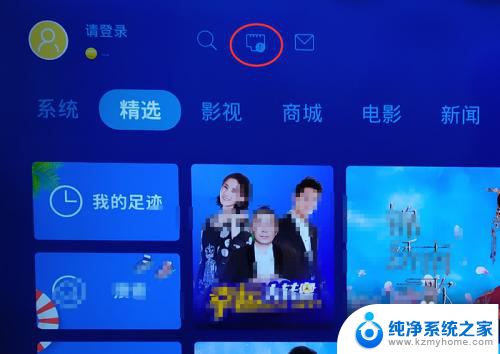
2.用遥控器移动高亮块,移到网络图标上,并控确定键。见下图
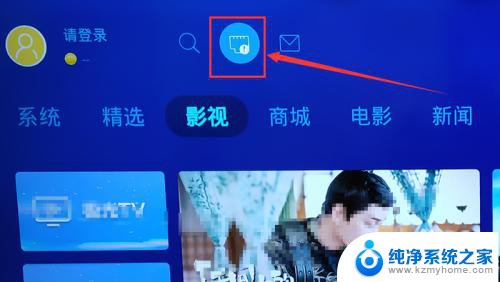
3.在“网络与蓝牙”页面,用遥控器把高亮块移动到“无线网络”项上,并按确定键。见下图
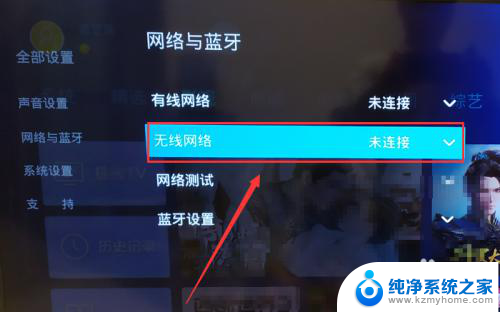
4.在打开的新页面上,用遥控器把高亮块移动到自己的WiFi上。如“ytt”,并按确定键。见下图
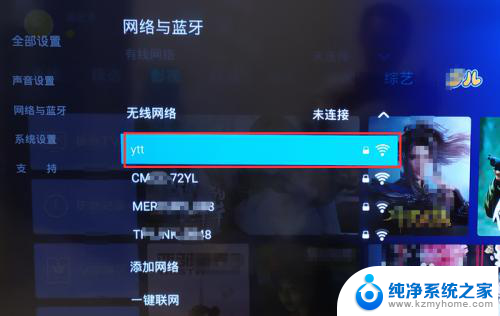
5.在打开WiFi连接设置页面,用遥控器把光标移动到密码框中。输入正常的WiFi密码。见下图
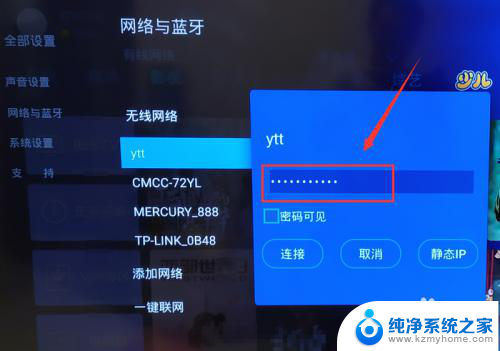
6.紧接着,用遥控器把高亮块移动到“连接”按钮上,并按确定键。见下图
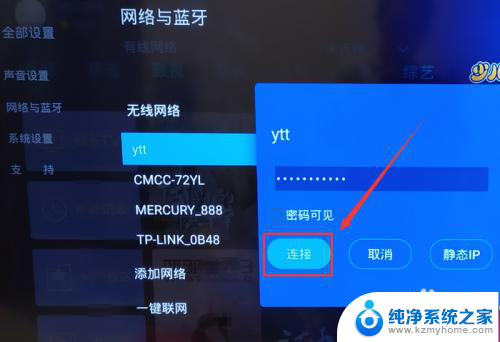
7.这样设置后,“ytt”显示已连接。为了更进一步确定是否连接正常,可以返回进行网络测试。见下图
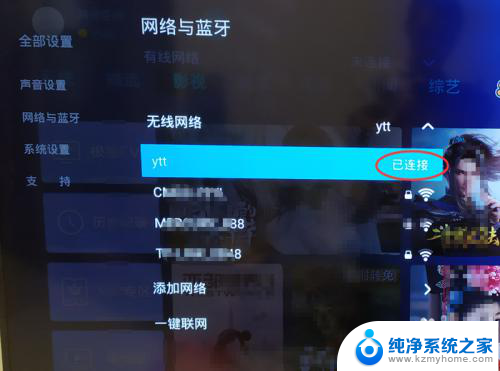
8.返回“网络与蓝牙”页面后,用遥控器把高亮块移动到“网络测试”项上。并按确定键。见下图
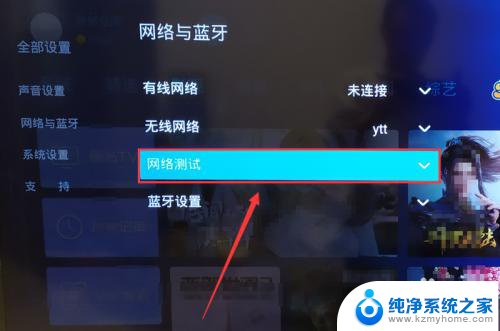
9.经过检测测试,Internet连接正常。网络已正常,就可以看网络电视啦。见下图
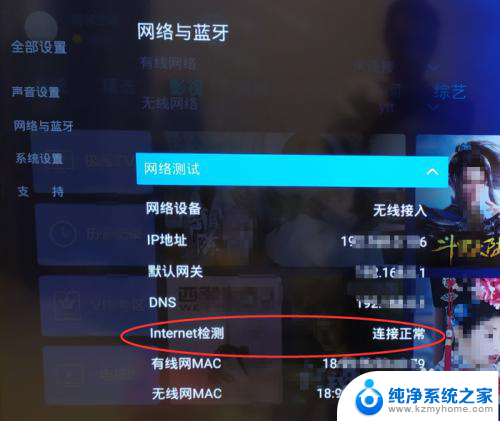
以上就是电视机连接无线网络的全部内容,如果还有不清楚的用户,可以参考一下小编的步骤进行操作,希望对大家有所帮助。
电视机怎样连接无线网络 如何在电视上设置无线网络连接相关教程
- 电视怎么设置无线网络连接 电视如何连接无线网络
- 怎么打开电视无线网络连接 电视机如何连接无线网络
- 电视机怎么连无线网 电视机如何连接无线网络
- 海尔电视怎么连接网络 海尔电视无线网络连接方法
- 电脑如何设置连接无线网络连接 无线网络连接设置教程
- 新电视机怎么连接网络 有线网络连接对智能电视的影响
- 电脑怎么连无线网络 怎样设置无线网络连接
- 台式电脑怎么设置连接无线网络 如何在台式机上设置无线网络连接
- 电脑怎么用无线网连接 无线网络连接如何设置
- 无线网电脑连接 无线网络连接如何设置
- 如何调大笔记本电脑音量 笔记本声音调大方法
- 电脑的排风扇一直响是什么问题 笔记本电脑风扇一直响怎么解决
- 微信怎么截图一部分聊天记录 微信怎么保存聊天记录
- 电脑如何连接苹果耳机 苹果耳机连接电脑方法
- 如何开启笔记本电脑无线功能 笔记本电脑无线功能开启方法
- 雷蛇蝰蛇键盘灯光怎么调 如何调节雷蛇键盘灯光
电脑教程推荐